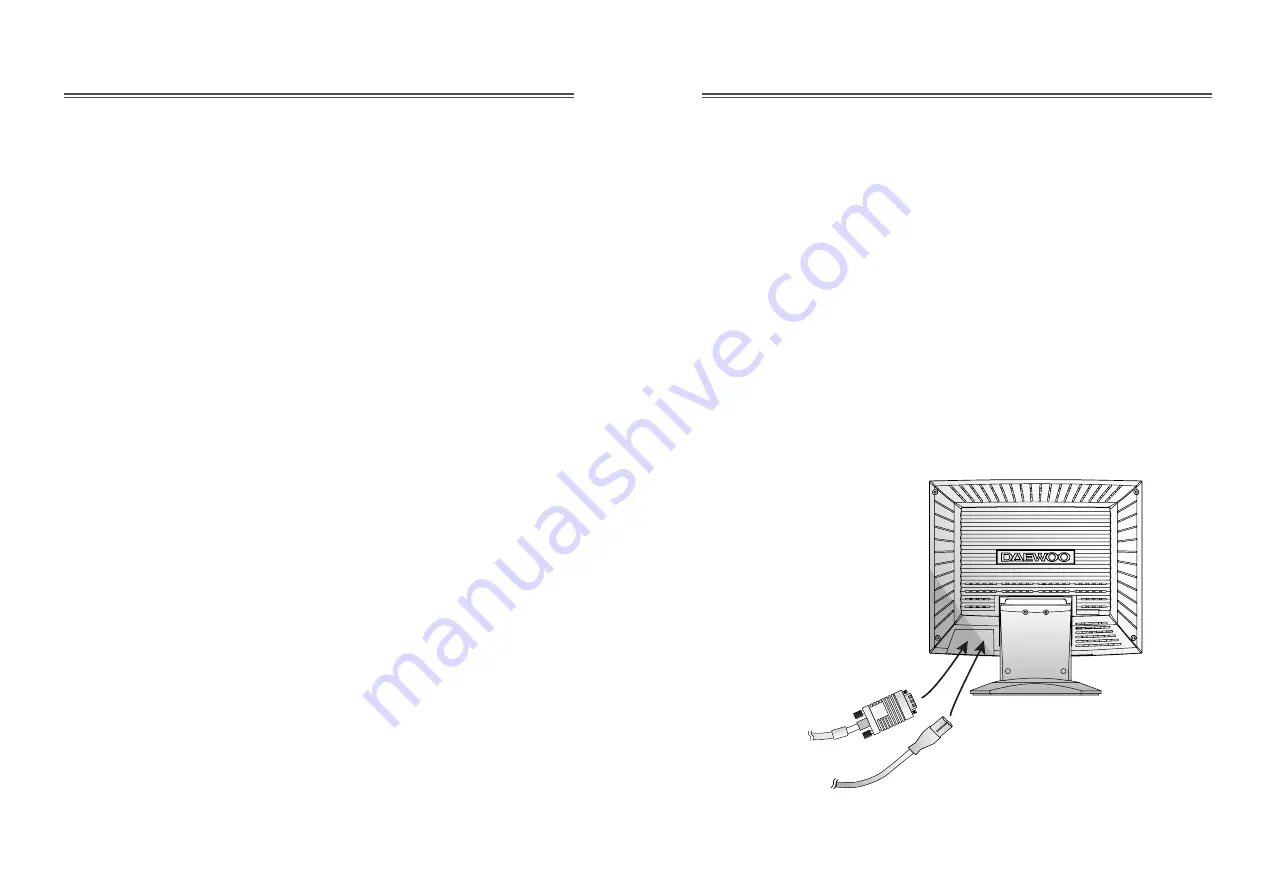
CONECTANDO EL CABLE DE SEÑAL D-SUB Y
VOLTAJE
1. Apague el monitor y la computadora.
2. Conecte el conector de 15 pins D-Sub al puerto de la salida de
tarjeta de video de su computadora.
3. Apriete los tornillos del conector.
4. Enchufe el cable de alimentación dentro del conector de AC,
localizado en la parte de atrás del monitor.
5. Enchufe la otra terminal del cable de alimentación, a la salida
de la linea de AC.
CARACTERISTICAS DEL PRODUCTO
•
La conveniencia, el desplegado en la pantalla permite ajustes
con facilidad y exactitud del horizontal, tamaño y posición y
color de la pantalla.
•
El monitor soporta un seguro ambiente de trabajo en
cumplimiento estricto con el estandard TCO 99, para baja
emisión de radiación.
•
El monitor cumple con la especificación (DDC) Canal de
Desplegado de Datos VESA. Especificación de
compatibilidad por Conecte y Empiese. La avanzada
microcircuiteria hace la instalación y configuración rapida y
sencilla.
•
La caracteristica del monitor. Control de Color avanzado por
tono fino, permite conocer su propio gusto personal o
aplicación de requerimientos. El uso de los controles en
pantalla para ajustar la temperatura del color, los valores de
ganancia del rojo, verde y azul, o el parametro de polaridad
rojo, verde y azul para la mejor pantalla posible en color e
intensidad
.
•
Presione el boton de Menu y active el menu de diagnosis
hacia si mismo, para determinar si su monitor esta
funcionando normalmente, no recibiendo señal o recibiendo
señal que esta fuera del rango de escaneado.
•
Con solo activarlo se refresca la memoña alta de el monitor
para estabilizar la pantalla y eliminar el Flicker (vibracion)
que contribuye a tension en los ojos y dolor de cabeza.
•
La capacidad de desplegado de pantalla completa, trabaja bajo
todos los modos graficos y provee una gran area de vision que
los monitores convencionales, dandole una mejor imagen con
mas espacio de trabajo.
•
El monitor soporta el display óptimo con 1024x768 en 75Hz.
Español - 2
Español - 3
SETUP
Conector de
D-SUB
Cable de
Voltaje
Содержание L510B
Страница 1: ...Model No L510B TFT LCD MONITOR USER S GUIDE http display dwe co kr...
Страница 12: ...S N 9978630700...






































